졸업하려고? Office 365 학교 계정 파일을 저장하는 방법은 다음과 같습니다.

졸업 시간이 다가오고 있으므로 많은 학생들이 곧 학교에서 제공한 Office 365 계정에 액세스할 수 없게 됩니다. 현재 사용 중인 경우

때때로 학생들은 공유하는 콘텐츠에 몰입하지 못할 수도 있지만 Teams가 도움을 줄 수 있습니다. 방법은 다음과 같습니다.
Insights 앱을 Teams에 추가하고 수업의 통계를 봅니다.
Insights의 스포트라이트 카드로 학생 행동에 대해 자세히 알아보기
Insights를 사용한 개별 학생 활동 및 수업 행동 예시
COVID-19 전염병이 여전히 맹위를 떨치고 있는 가운데 학교는 다시 한 번(또는 어떤 경우에는 여전히) 원격 학습에 의존하고 있습니다. 전통적인 학습과 비교할 때 명백한 단점이 있으며 그 중 하나는 학생 참여입니다. 때때로 학생들은 귀하가 공유하는 콘텐츠에 몰입하지 못할 수도 있지만 Teams가 도움을 줄 수 있습니다. Teams 내에서 참여도를 높일 수 있는 방법을 살펴보세요.
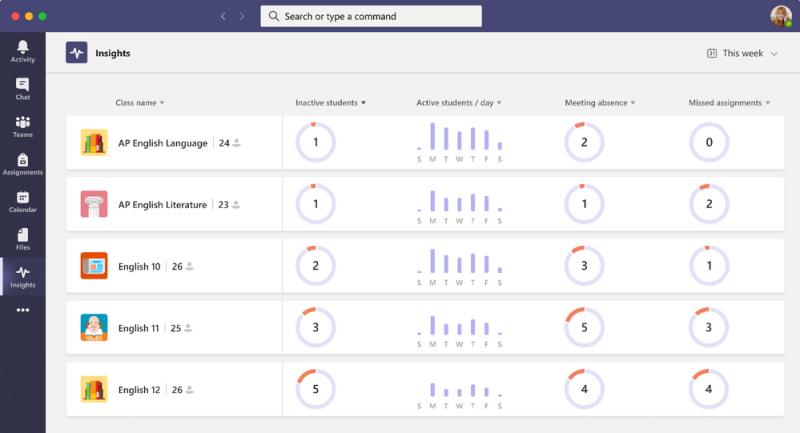
원격 학습의 문제 중 일부는 특정 수업 중에 강의에 대한 학생의 반응을 항상 "볼" 수 없다는 것입니다. 때로는 일부 수업이 다른 수업보다 "재미"되거나 더 매력적일 수 있습니다. 보통은 방이나 실생활에서 학생들의 언어나 수업 출석을 판단하여 판단할 수 있습니다. Teams를 통해 Insights 앱을 통해 가상으로 쉽게 작업할 수 있다는 사실을 알고 계셨습니까?
Insights in Teams를 사용하려면 여기를 클릭하여 Teams 에 앱을 추가하기만 하면 됩니다 . 그런 다음 Teams에서 를 클릭합니다. . . 더 많은 메뉴를 선택하고 통찰력을 선택하십시오. 추가되면 앱을 고정하고 클릭하여 열 수 있습니다. 각 클래스에 대한 몇 가지 통계를 볼 수 있습니다. 여기에는 비활동 학생, 하루 활동 학생, 회의 결석자, 특정 수업에 누락된 과제가 포함됩니다. 수업이 어떻게 진행되고 있는지에 대한 구체적인 통찰력도 있을 것입니다. 학생 활동, 성적, 회의, 커뮤니케이션, 누락된 제출물 등도 볼 수 있습니다. 교사로서 이 모든 것이 여러분의 관심이 더 필요한 수업을 찾는 데 도움이 될 것입니다.
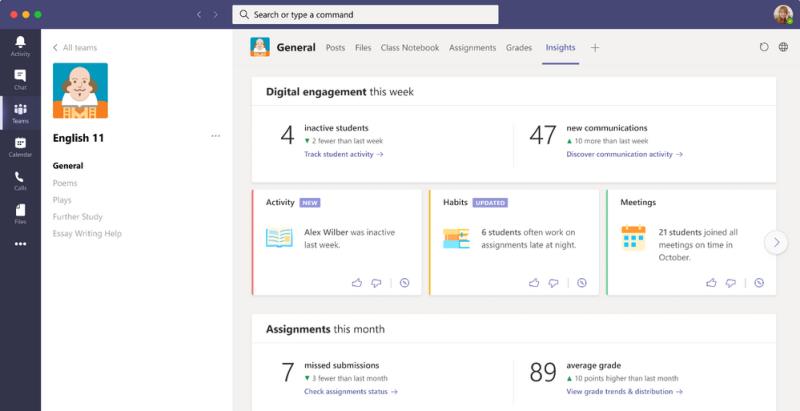
원격 학습의 또 다른 문제는 수업 중에 학생의 행동을 볼 수 없다는 것입니다. 실제 학습에서는 누가 일찍 나타나는지, 누가 늦게 나타나는지, 누가 정시에 나타나는지, 누가 특정 과제를 수행하고 있는지 언제든지 알 수 있습니다. 글쎄요, Teams도 도움이 될 수 있습니다.
앞서 언급한 팀 통찰력의 일부로 스포트라이트 카드를 확인할 수 있습니다. 이 카드는 다른 방법으로 놓쳤을 수도 있는 교실 활동을 표시할 수 있습니다. 학생의 행동을 엿볼 수 있습니다. 예를 들어, 일주일에 몇 명의 학생이 회의에 결석했는지, 그리고 학생이 평소보다 일찍 또는 늦게 작업했는지 확인할 수 있습니다. 카드에 엄지손가락을 치켜 올려 더 많은 학생 이름을 보거나 굵은 텍스트나 숫자 위로 마우스를 가져가면 더 많은 학생 이름을 볼 수 있습니다. 해당 행동에 대해 필터링된 디지털 활동 보고서를 볼 수 있는 기능도 있습니다.
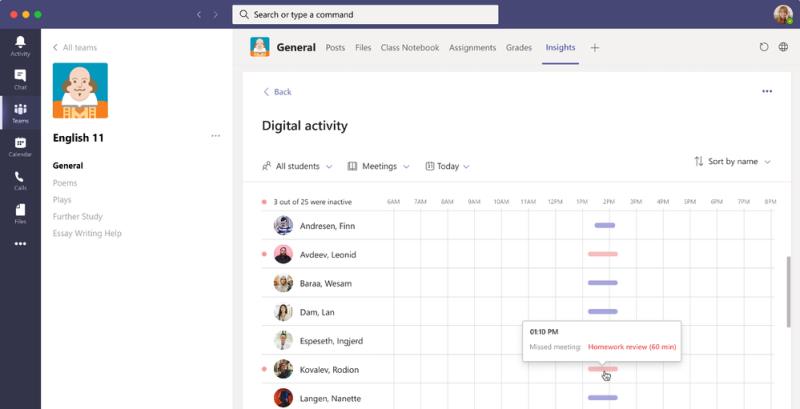
목록의 세 번째는 우려할 만한 몇 가지 명백한 문제입니다. 교사는 학생의 전반적인 활동과 수업 행동을 보고 싶어할 것입니다. 이것은 수업을 계획하는 방법과 학생의 필요에 맞게 커리큘럼을 조정하는 방법을 결정하는 데 도움이 됩니다. 다시 한 번 통찰력 덕분에 Teams가 도와드리겠습니다.
먼저 인사이트 앱의 왼쪽 레일에서 수업의 비활성 학생을 클릭하여 학생이 수업 또는 코스에 Teams를 사용하는 방법을 확인할 수 있습니다. 또한 메인 페이지에서 학생 활동 추적을 클릭할 수도 있습니다. 그러면 디지털 활동 보기로 이동합니다. 학생이 파일을 연 방법, 게시물 수, 반응 수를 볼 수 있는 곳입니다.
또한 클래스의 전반적인 동작에 대해 더 자세히 알아볼 수도 있습니다. 이를 동기 동작이라고 합니다. 이렇게 하려면 인사이트 탭을 방문한 다음 디지털 활동 보고서로 이동합니다. 그런 다음 모든 활동을 클릭한 다음 회의를 클릭합니다. 거기에서 특정 학생이나 기간을 선택할 수 있습니다. 막대 위로 마우스를 가져가면 학생 행동을 엿볼 수 있습니다. Microsoft는 색상으로 구분된 항목을 제공합니다. 빨간색 막대가 보이면 해당 학생이 회의를 놓친 것입니다. 한편, 이름 옆에 빨간 점이 보이면 회의 시간 동안 활성화되지 않았음을 의미합니다.
다음은 Teams를 최대한 활용하고 온라인 강의실에서 참여도를 높이는 데 도움이 되는 몇 가지 팁입니다. 물론 다른 방법도 많이 있습니다. 학생들을 가상 강당에 놓는 Together 모드를 사용해 볼 수 있으며 Microsoft Educator Center 에서 더 많은 정보를 확인할 수도 있습니다. Microsoft에는 많은 도구가 있으며 도움을 드리기 위해 왔습니다!
Zoom 프로필 사진을 제거하는 방법과 그 과정에서 발생할 수 있는 문제를 해결하는 방법을 알아보세요. 간단한 단계로 프로필 사진을 클리어하세요.
Android에서 Google TTS(텍스트 음성 변환)를 변경하는 방법을 단계별로 설명합니다. 음성, 언어, 속도, 피치 설정을 최적화하는 방법을 알아보세요.
Microsoft Teams에서 항상 사용 가능한 상태를 유지하는 방법을 알아보세요. 간단한 단계로 클라이언트와의 원활한 소통을 보장하고, 상태 변경 원리와 설정 방법을 상세히 설명합니다.
Samsung Galaxy Tab S8에서 microSD 카드를 삽입, 제거, 포맷하는 방법을 단계별로 설명합니다. 최적의 microSD 카드 추천 및 스토리지 확장 팁 포함.
슬랙 메시지 삭제 방법을 개별/대량 삭제부터 자동 삭제 설정까지 5가지 방법으로 상세 설명. 삭제 후 복구 가능성, 관리자 권한 설정 등 실무 팁과 통계 자료 포함 가이드
Microsoft Lists의 5가지 주요 기능과 템플릿 활용법을 통해 업무 효율성을 40% 이상 개선하는 방법을 단계별로 설명합니다. Teams/SharePoint 연동 팁과 전문가 추천 워크플로우 제공
트위터에서 민감한 콘텐츠를 보는 방법을 알고 싶으신가요? 이 가이드에서는 웹 및 모바일 앱에서 민감한 콘텐츠를 활성화하는 방법을 단계별로 설명합니다. 트위터 설정을 최적화하는 방법을 알아보세요!
WhatsApp 사기를 피하는 방법을 알아보세요. 최신 소셜 미디어 사기 유형과 예방 팁을 확인하여 개인 정보를 안전하게 보호하세요.
OneDrive에서 "바로 가기를 이동할 수 없음" 오류를 해결하는 방법을 알아보세요. 파일 삭제, PC 연결 해제, 앱 업데이트, 재설정 등 4가지 효과적인 해결책을 제공합니다.
Microsoft Teams 파일 업로드 문제 해결 방법을 제시합니다. Microsoft Office 365와의 연동을 통해 사용되는 Teams의 파일 공유에서 겪는 다양한 오류를 해결해보세요.









